Après avoir insisté pendant des mois, vous avez décidé de répondre aux demandes de votre enfant et de lui offrir son premier smartphone. En discutant de votre choix avec votre meilleur ami, lui aussi, qui est un parent comme vous, vous a conseillé d'utiliser Lien familial: un service gratuit de Google qui vous permet de gérer à distance les appareils des enfants et des adolescents et de surveiller leurs activités et leur temps d'utilisation. Étant intéressé par le sujet mais n'ayant jamais entendu parler du service en question auparavant, vous aimeriez avoir plus d'informations à son sujet et, surtout, connaître ses principales fonctionnalités.
C'est comme ça, ai-je raison ? Alors laissez-moi vous dire qu'aujourd'hui est votre jour de chance. En fait, avec ce guide, je vais vous expliquer comment fonctionne FamilyLink vous fournissant également toutes les informations nécessaires pour configurer le service en question, à la fois sur votre smartphone et sur l'appareil de votre enfant. De plus, je vous expliquerai comment surveiller les activités de ce dernier, en vous montrant également la procédure de définition des limites d'utilisation quotidiennes et des temps de blocage des appareils. Intéressant, non ?
Sommaire
- Information préliminaire
- Fonctionnement de Family Link avec Android
- Fonctionnement de Family Link avec l'iPhone
- Fonctionnement de Family Link depuis un ordinateur
- En cas de dubbi ou problème
Information préliminaire

Prima di entrer dans le direct de ce tutoriel et spiegarti comment fonctionne FamilyLink, il peut être utile de savoir quels appareils sont compatibles et les conditions requises pour utiliser le service en question.
Tout d'abord, pour utiliser Family Link en tant que parent, vous devez avoir Au moins l'âge de 18, disposez d'un compte Google et résidez dans même état que votre enfant. En ce qui concerne les appareils compatibles Family Link, l'application Family Link dédiée aux parents peut être installée et utilisée aussi bien sur les appareils Android que sur iPhone/iPad. De plus, certains paramètres de Family Link peuvent également être gérés depuis un ordinateur via un navigateur.
Quant à la supervision de votre enfant, ce dernier doit également avoir un compte Google : s'il a moins de 13 ans, le parent peut en créer un lors de la configuration de Family Link, tandis que si l'enfant a plus de 13 ans il peut en créer un de manière autonome avec la supervision et l'autorisation d'un parent. De plus, l'enfant à "surveiller" doit disposer d'un appareil Android avec l'application Family Link pour enfants et adolescents installée. Tout est clair? Eh bien, passons à l'action.
Fonctionnement de Family Link avec Android
Comment configurer Google Family Link
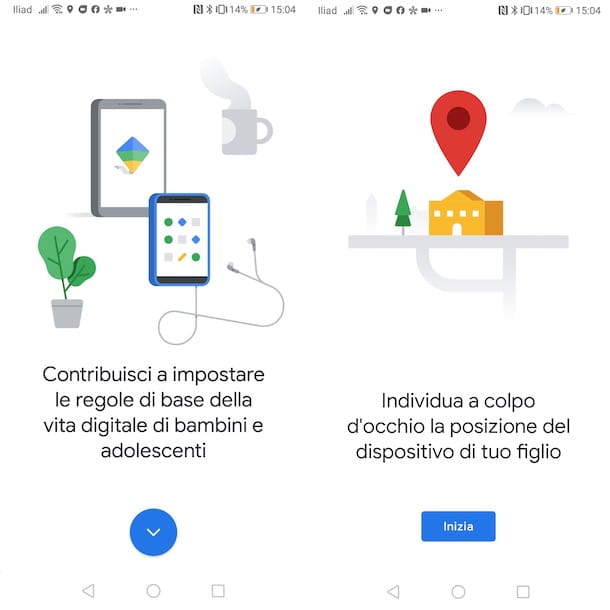
Pour configurer Family Link, démarrez d'abord l'application parentale sur votre appareil, appuyez sur l'icône flèche pointant vers le bas trois fois consécutives et appuyez sur le bouton Début, puis sélectionnez le vôtre compte Google et, sur l'écran Qui utilisera ce téléphone, sélectionnez l'option Parent.
À ce stade, appuyez sur les boutons Début e Oui continuer, pour créer votre groupe familial et sélectionnez les options Non e SUIVANT (deux fois de suite), pour créer un compte Google pour votre enfant. Saisissez ensuite les données dans les champs Prénom e Nom de famille, précisez votre date de naissance à l'aide des menus déroulants Date de préférence, Mois e Année et pointe son sexe d'appartenance en sélectionnant l'une des options disponibles (Homme, Femme, je préfère ne pas le préciser e Personnalisé) dans le menu déroulant approprié.
À ce stade, à l'écran Choisissez comment [nom] se connectera, placez la coche à côté de l'un des comptes Google proposés à l'écran ou sélectionnez l'élément Créez votre adresse Gmail, pour en créer un personnalisé en le saisissant dans le champ Créer une adresse Gmail. Appuyez ensuite sur le bouton SUIVANT, créez un mot de passe à associer au compte en question (en le saisissant dans les champs Mot de passe e Confirmation) et appuyez sur le bouton SUIVANT.
Maintenant, entrez l'adresse e-mail ou le numéro de téléphone portable et le mot de passe associés à votre compte Google dans les champs Courriel ou numéro de téléphone du parent e Tapez votre mot de passe, primé SUIVANT deux fois de suite et sélectionnez l'option Accepter, pour ajouter votre enfant au groupe familial créé précédemment.
À ce stade, vous devez choisir l'une des options disponibles parmi Confirmez le mot de passe e Utiliser une carte de crédit ou de débit, pour prouver que vous êtes le parent de l'enfant pour lequel vous créez un compte Google. Dans le premier cas, entrez le Mot de passe de votre compte Google dans le champ approprié et appuyez sur le bouton SUIVANT.
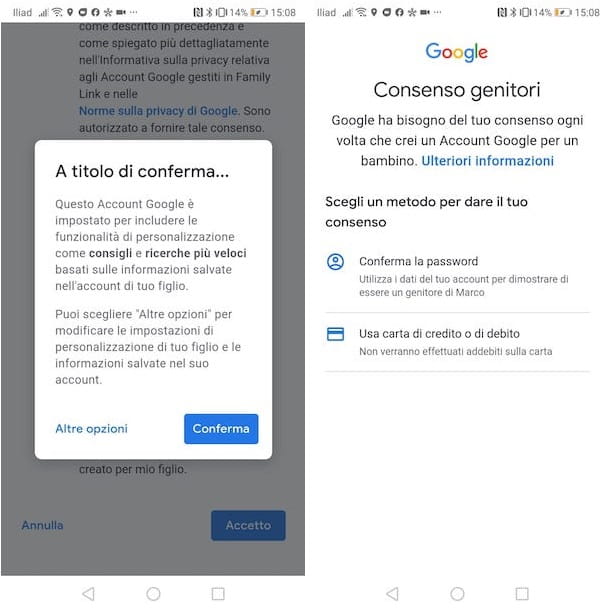
Si, en revanche, vous avez choisi de vérifier votre identité à l'aide d'une carte de crédit ou de débit (les cartes prépayées ne peuvent pas être utilisées), saisissez les données dans les champs Numéro de carte, MM e AA (avec mois et année d'expiration) e CVV et appuyez sur la pulsation Accepter. Il sera utile de savoir que cette opération n'est nécessaire que pour vérifier davantage votre identité et qu'elle ne vous sera pas facturée.
Quel que soit votre choix, si tout s'est bien passé, vous verrez le message à l'écran Vous avez créé un compte Google pour [nom de l'enfant]. Appuyez ensuite sur le bouton SUIVANT deux fois de suite et prenez le smartphone/tablette Android de votre enfant pour connecter les deux appareils.
Connectez-vous ensuite sur Paramètres de l'appareil de votre enfant, sélectionnez les options Google e Contrôle parental, primé Début, sélectionnez l'option Enfant ou garçon faire vibrer le robinet sul SUIVANT. Maintenant, sélectionnez l'option Ajouter ou créer des comptes pour votre enfant, entrez les données du compte créé précédemment dans les champs Adresse e-mail ou numéro de téléphone e Tapez votre mot de passe et appuyez sur la pulsation SUIVANT. Sur l'écran Autorisation parentale, appuyez sur le vôtre compte Google, saisissez son Mot de passe dans le champ approprié et appuyez sur les boutons SUIVANT e Accepter.
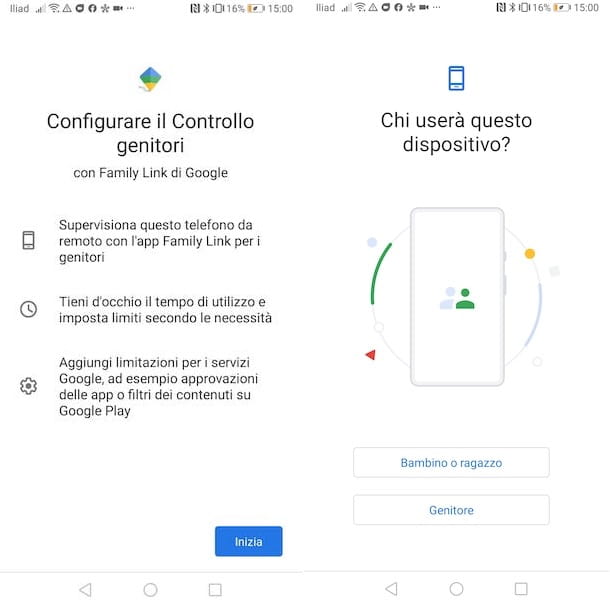
Maintenant, dans la rubrique Vérifier les paramètres, appuyez sur les éléments Vérifier sur Google Play, Les filtres sont Google Chrome e Filtres sur la recherche Google, pour définir des filtres pour les recherches Google Play, Chrome et Google (vous pouvez également le faire plus tard depuis l'application Family Link) et appuyez sur le bouton SUIVANT pour deux fois consécutives. Entrez ensuite un nom à associer à l'appareil de votre enfant dans le champ Entrez un nom pour l'appareil faire vibrer le robinet sul SUIVANT trois fois consécutives.
Appuyez ensuite sur l'élément Attiva, pour activer la gestion des profils avec Family Link et, dans la section Services Google, déplacez le levier correspondant aux servos que vous souhaitez désactiver (ex. Sauvegarde sur Google Drive, Utiliser la géolocalisation, Autoriser la numérisation) De la ON a de remise. Une fois cela fait, appuyez sur le bouton Accepter, pour connecter votre appareil à celui de votre enfant et terminer la configuration de Family Link.
Si tout s'est bien passé, à la fois sur votre smartphone et sur l'appareil de votre enfant, vous verrez le message Les appareils sont connectés, indiquant que le contrôle parental est actif sur l'appareil de votre enfant et que vous êtes prêt à utiliser Family Link sur votre smartphone. Appuyez ensuite sur les boutons SUIVANT e fin, pour terminer la configuration et rendre l'appareil à votre enfant.
Comment utiliser Google Family Links
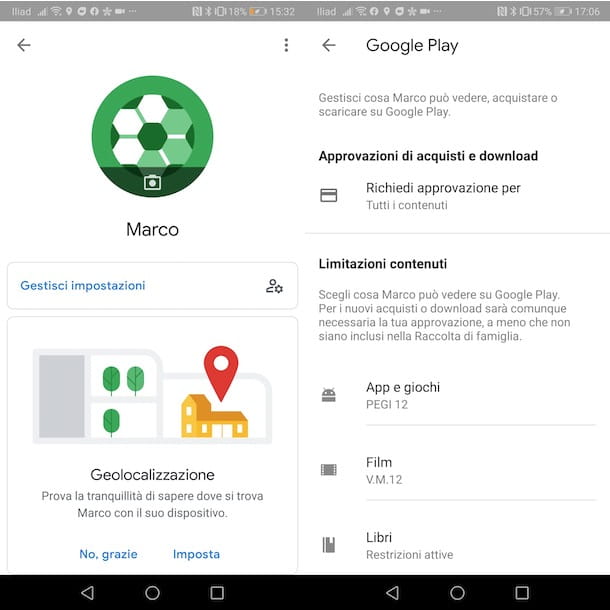
Une fois que vous avez terminé la première configuration de Google Family Link, vous devez déjà avoir configuré les principaux contrôles relatifs aux services Google associés au compte de votre enfant et aux applications installées sur son appareil.
Cela dit, vous devez savoir que vous pouvez gérer et modifier vos paramètres Family Link à tout moment. Pour cela, lancez l'application correspondante sur votre smartphone, appuyez sur prénom de votre enfant, sélectionnez l'option Gérer les paramètres et, sur l'écran Paramètres parentaux, choisissez l'option qui vous intéresse.
- Vérifier sur Google Play: vous permet non seulement de définir une demande d'autorisation pour télécharger des applications depuis Google Play, mais également de définir des restrictions pour le téléchargement d'applications/jeux (par ex. PEGI 3, PEGI 7, PEGI 12 etc.), des films, des livres et de la musique.
- Les filtres sont Google Chrome: est la section permettant de choisir les sites que votre enfant peut visiter. En choisissant l'option Autoriser tous les sites aucune restriction n'est appliquée lors du choix de l'une des options entre Essayez de bloquer les sites pour adultes e N'autoriser que des sites spécifiques vous pouvez créer des listes de sites à bloquer et de sites à autoriser.
- Filtres sur la recherche Google: Activer/désactiver Recherche sécurisée, une fonctionnalité qui aide à filtrer le contenu explicite à caractère sexuel ou violent dans les résultats de recherche Google
- Assistant Google: pour gérer les paramètres liés à l'assistant Google.
- Application Android: il s'agit de la section qui vous permet de visualiser le temps d'utilisation des différentes applications installées sur l'appareil de votre enfant et de définir des limites d'utilisation (limite imposée) et de bloquer l'accès à certaines applications (Block). Il est également accessible depuis l'écran d'accueil de Family Link.
- Lieu: en déplaçant le levier relatif à l'option Afficher la position de votre enfant da de remise a ON et en appuyant sur la pulsation Attiva, vous permet d'activer la géolocalisation sur l'appareil de votre enfant et de connaître sa position à tout moment.
- Détails du compte t : pour modifier les données personnelles de votre enfant (Prénom, Nom de famille, Anniversaire e Genre), pour en définir un nouveau Mot de passe pour votre compte Google ou pour le supprimer définitivement.
Sur l'écran principal Family Link de votre enfant, vous pouvez afficher rapidement sa position (si les services de localisation sont activés), l'activité des 30 derniers jours liée à l'utilisation de l'application et le nombre de nouvelles applications installées au cours de la semaine écoulée .
Comment dit-on? Souhaitez-vous définir une limite d'utilisation de l'appareil ? Si oui, localisez la boîte Temps d'utilisation, appuyez sur l'élément Droit fiscal et, dans le nouvel écran qui apparaît, déplacez le levier à côté de l'option Non prévu da de remise a ON. Une fois cela fait, appuyez sur les jours qui vous intéressent (ex. Lundi, Mardi, mercredi etc.) et définissez une limite d'utilisation quotidienne (au moins 15 minutes e Heures maximum de 8). Sélection de l'option à la place Bloquer toute la journée, vous pouvez définir un blocage total de l'appareil pour le jour sélectionné.
Dans le Il est temps d'aller dormir, vous pouvez également configurer l'appareil pour qu'il se verrouille à une certaine heure. Si c'est le cas, déplacez la bascule à côté de l'entrée Non prévu da de remise a ON, placez une coche à côté des jours qui vous intéressent et définissez le créneau horaire du bloc. Il vous sera utile de savoir que tant que l'appareil est verrouillé, les appels seront autorisés.
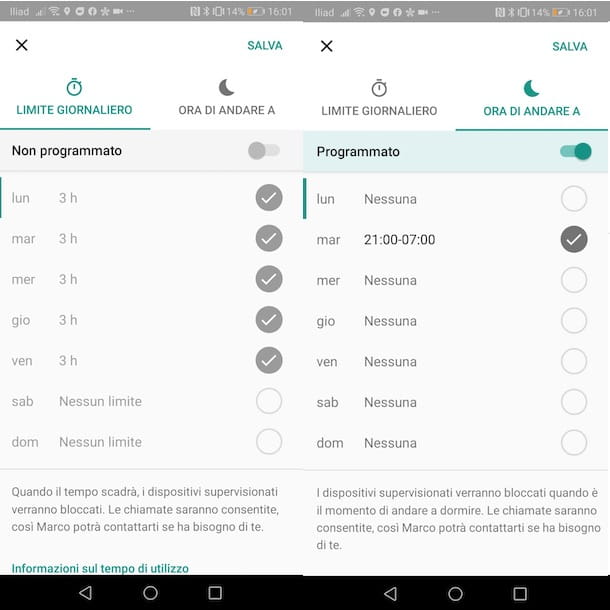
De plus, il est possible définir le verrouillage de l'écran créer un mot de passe de déverrouillage, gérer les autorisations des applications et, même, de réinitialiser l'appareil suppression de toutes les données.
Fonctionnement de Family Link avec l'iPhone
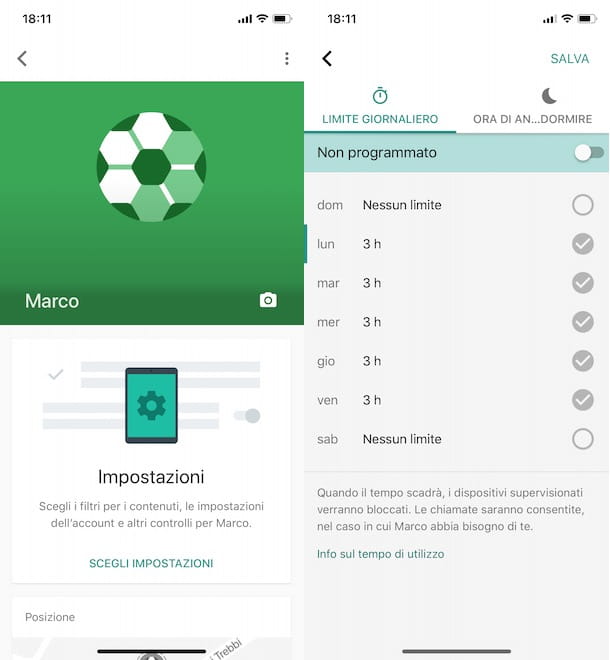
Soyez votre intention è utiliser Family Link avec iPhone, il faut savoir que la procédure de configuration initiale est quasiment identique à ce que j'ai indiqué dans les paragraphes dédiés à la configuration sur Android. Cependant, comme je l'ai déjà souligné dans les premières lignes de ce guide, vous ne pouvez utiliser un iPhone qu'en tant qu'appareil "parent".
Aussi, il vous sera utile de savoir que si votre enfant a plus de 13 ans, vous ne pourrez pas créer son compte Google en utilisant Family Link sur iPhone. Dans ce cas, vous devez créer un compte directement à partir des paramètres de l'appareil Android de votre enfant.
En ce qui concerne le fonctionnement de Family Link, il n'y a aucune différence entre l'application Android et l'application iPhone. Depuis l'écran principal de Family Link, appuyez sur prénom de votre enfant, vous pouvez voir le parc Paramètres, pour accéder à la rubrique Paramètres parentaux et définir des contrôles et des filtres, et des options dédiées à position, Tous 'application d'activité et temps d'utilisation.
Fonctionnement de Family Link depuis un ordinateur
Comme mentionné dans les premières lignes de ce guide, certaines fonctionnalités de Family Link dédiées aux parents sont également accessibles depuis un ordinateur, en accédant Famille Google.
Tout ce que vous avez à faire pour utiliser Family Link depuis un ordinateur est donc de vous connecter à la page principale du service, appuyez sur le bouton Début, sélectionnez votre compte Google, saisissez-le Mot de passe dans le champ approprié et cliquez sur le bouton SUIVANT, ouvrir une session.
Dans la nouvelle page ouverte, appuyez sur prénom de votre enfant, pour accéder aux paramètres de Family Link et définir les filtres et les commandes qui vous intéressent. Gardez cependant à l'esprit que seules quelques fonctionnalités sont disponibles : pour créer des limites d'utilisation, définir des heures de blocage et, surtout, pour afficher l'emplacement et les activités liées à l'utilisation de l'appareil, vous devez utiliser l'application Android et iOS /iPadOS.
En cas de dubbi ou problème
Si vous avez suivi pas à pas les instructions que je vous ai fournies dans les paragraphes précédents mais que, malgré cela, vous avez encore des doutes concernant la configuration et/ou l'utilisation de Family Link, vous pouvez accéder à la section FAQ du site officiel du service.
Pour ce faire, connectez-vous à la page principale de Family Link, sélectionnez l'option QFP et identifiez le sujet qui vous intéresse, pour trouver les réponses que vous cherchez en toute autonomie. Vous pouvez également accéder à la section Centre d'aide et cliquer sur l'option Contactez-nous, pour demander l'assistance d'un opérateur en chair et en os.
Si oui, précisez l'objet de votre demande dans le champ Veuillez indiquer le problème pour lequel vous avez besoin d'aide, primé Passe réussie et sélectionnez l'option qui vous intéresse parmi celles affichées à l'écran. Enfin, appuyez sur l'entrée Email, entrez les données demandées dans les champs appropriés, précisez le problème rencontré dans le champ Décris le problème et cliquez sur le bouton Envoyerpour demander de l'aide.
Si, en revanche, vous avez essayé Family Link mais n'êtes pas satisfait du service et souhaitez revenir sur vos pas, vous pouvez supprimer votre compte Family Link et supprimer l'application de vos appareils. À cet égard, mon guide sur la façon de désinstaller Family Link peut être utile.









![[Résolu] L'application Android ne s'ouvre pas](/images/posts/a150cb8db0eb50df4b79257485e3c04c-0.jpg)
















